win11电脑亮度调节找不到了怎么办 win11亮度调节不见了修复方案
更新时间:2024-02-28 09:51:28作者:runxin
在日常操作win11系统的过程中,我们也经常需要对电脑屏幕显示的亮度进行调整,以此来更好的适应环境光线的变化,可是最近有小伙伴却遇到了win11系统中亮度调节功能不见了的情况,对此win11电脑亮度调节找不到了怎么办呢?以下就是小编给大家分享的win11亮度调节不见了修复方案。
具体方法如下:
1、首先右键“开始菜单”打开“运行”。
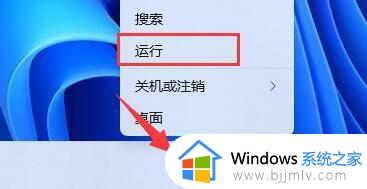
2、接着在其中输入“regedit”回车运行。
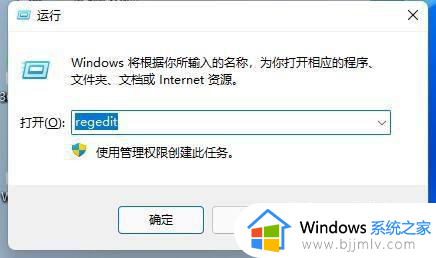
3、进入“计算机\HKEY_LOCAL_MACHINE\SYSTEM\ControlSet001\Control\Class\{4d36e968-e325-11ce-bfc1-08002be10318}”。
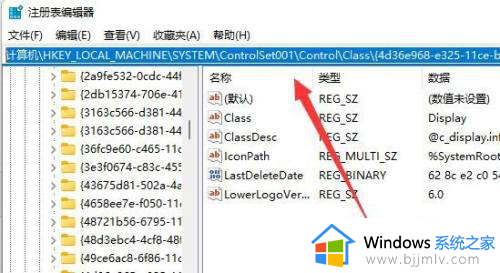
4、依次双击打开“0000”和“0001”文件夹中的“KMD_EnableBrightnessInterface2”
将他们的数值数据都更改为“0”,点击“确定”,再重启计算机就可以找回亮度调节按钮了。
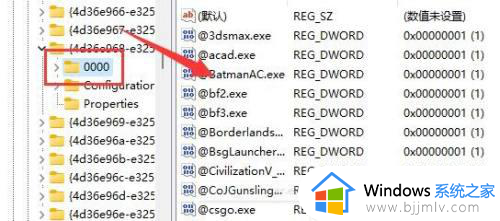
上述就是小编告诉大家的关于win11亮度调节不见了修复方案了,有遇到相同问题的用户可参考本文中介绍的步骤来进行修复,希望能够对大家有所帮助。
win11电脑亮度调节找不到了怎么办 win11亮度调节不见了修复方案相关教程
- win11的亮度调节没有了怎么办 win11亮度调节不见了处理方法
- win11调节不了亮度怎么办?win11亮度调节没有反应修复方法
- 为什么win11没有亮度调节 win11亮度调节不见了如何解决
- win11调节亮度失灵怎么办 win11调节亮度无效修复方案
- win11亮度调节器不见了的解决方法 win11亮度调节不见了怎么办
- windows11亮度调节没反应怎么办 windows11电脑调不了亮度如何修复
- win11调亮度按钮不见了怎么办 win11找不到屏幕亮度调节按钮解决方法
- win11不能调亮度怎么回事 win11不能调节亮度修复方法
- windows11亮度无法调节怎么办 win11亮度调节不了的解决教程
- win11不能调亮度怎么办 win11电脑调不了亮度修复方法
- win11恢复出厂设置的教程 怎么把电脑恢复出厂设置win11
- win11控制面板打开方法 win11控制面板在哪里打开
- win11开机无法登录到你的账户怎么办 win11开机无法登录账号修复方案
- win11开机怎么跳过联网设置 如何跳过win11开机联网步骤
- 怎么把win11右键改成win10 win11右键菜单改回win10的步骤
- 怎么把win11任务栏变透明 win11系统底部任务栏透明设置方法
win11系统教程推荐
- 1 怎么把win11任务栏变透明 win11系统底部任务栏透明设置方法
- 2 win11开机时间不准怎么办 win11开机时间总是不对如何解决
- 3 windows 11如何关机 win11关机教程
- 4 win11更换字体样式设置方法 win11怎么更改字体样式
- 5 win11服务器管理器怎么打开 win11如何打开服务器管理器
- 6 0x00000040共享打印机win11怎么办 win11共享打印机错误0x00000040如何处理
- 7 win11桌面假死鼠标能动怎么办 win11桌面假死无响应鼠标能动怎么解决
- 8 win11录屏按钮是灰色的怎么办 win11录屏功能开始录制灰色解决方法
- 9 华硕电脑怎么分盘win11 win11华硕电脑分盘教程
- 10 win11开机任务栏卡死怎么办 win11开机任务栏卡住处理方法
win11系统推荐
- 1 番茄花园ghost win11 64位标准专业版下载v2024.07
- 2 深度技术ghost win11 64位中文免激活版下载v2024.06
- 3 深度技术ghost win11 64位稳定专业版下载v2024.06
- 4 番茄花园ghost win11 64位正式免激活版下载v2024.05
- 5 技术员联盟ghost win11 64位中文正式版下载v2024.05
- 6 系统之家ghost win11 64位最新家庭版下载v2024.04
- 7 ghost windows11 64位专业版原版下载v2024.04
- 8 惠普笔记本电脑ghost win11 64位专业永久激活版下载v2024.04
- 9 技术员联盟ghost win11 64位官方纯净版下载v2024.03
- 10 萝卜家园ghost win11 64位官方正式版下载v2024.03